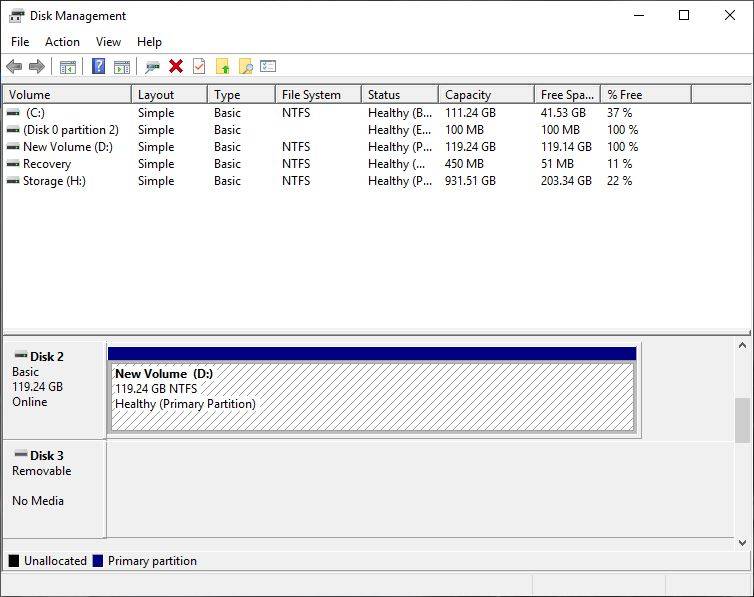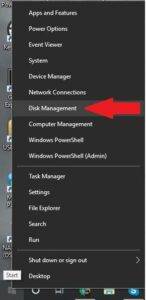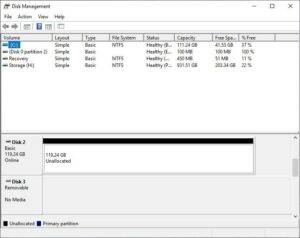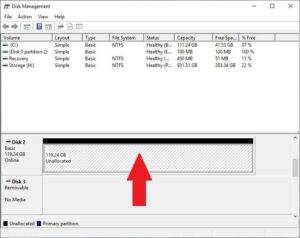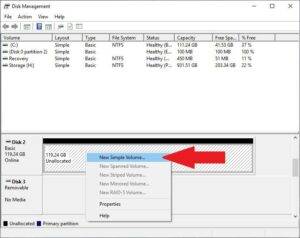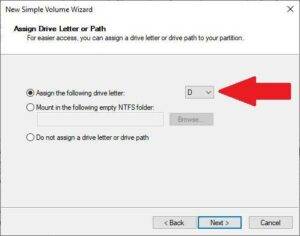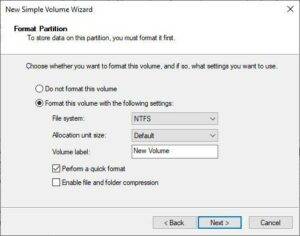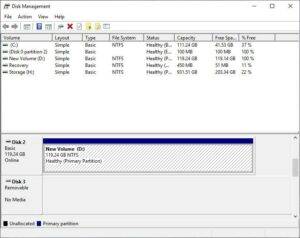Můžete si zakoupit řadu zařízení M.2 Karta NGFF SSD z https://droix.net/collections/hardware-components
Když si koupíte pevný disk nebo SSD úložiště, obvykle je nenaformátované a nemá přiřazené písmeno jednotky. To způsobí, že nebude v počítači okamžitě viditelný. Písmeno jednotky můžete rychle přiřadit a naformátovat na požadovaný formát podle níže uvedeného průvodce krok za krokem.
Nainstalujte HDD nebo SSD podle pokynů k základní desce a disku.
Klikněte pravým tlačítkem myši na tlačítko Start systému Windows a vyberte možnost Správa disků.
Nyní by se měla zobrazit nepřidělená/neformátovaná jednotka, může to být druhá nebo třetí jednotka atd. v závislosti na tom, kolik máte v počítači úložných zařízení, takže možná budete muset procházet seznamem dolů.
Buďte si stoprocentně jisti, že jste identifikovali správnou jednotku. Klikněte levým tlačítkem myši na nepřidělenou/neformátovanou oblast jednotky, abyste ji zvýraznili.
Kliknutím pravým tlačítkem myši na stejnou oblast zobrazíte nabídku. Vyberte možnost Nový jednoduchý svazek.
Zobrazí se vyskakovací okno, ve kterém můžete změnit nastavení, pokud si to přejete. Ve většině případů je můžete ponechat jako výchozí, pokud nechcete změnit doporučené písmeno jednotky, nebo SSD disk pojmenovat změnou názvu svazku. Proveďte všechny potřebné změny a kliknutím na tlačítko Dokončit zahajte formátování a přiřazení písmene jednotky.
Po dokončení procesu bude vašemu disku přiřazeno písmeno jednotky a bude naformátován podle vašich preferencí.
Nyní můžete používat jednotku.